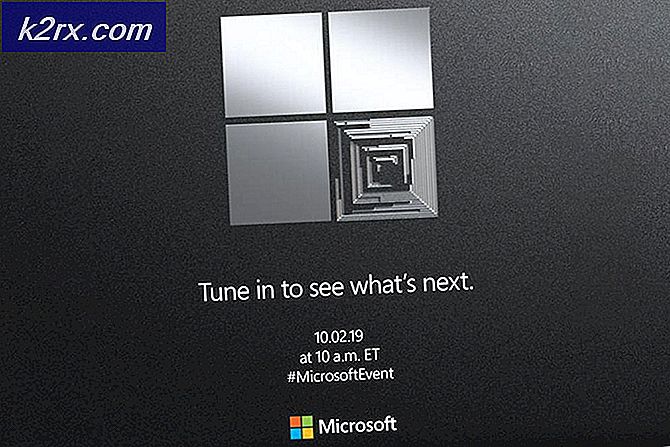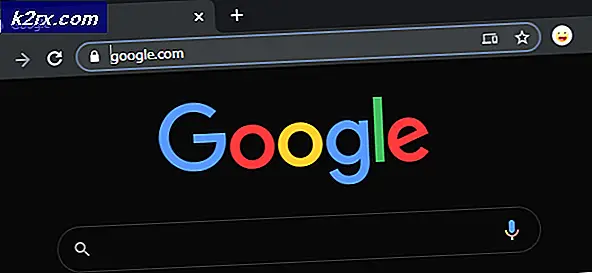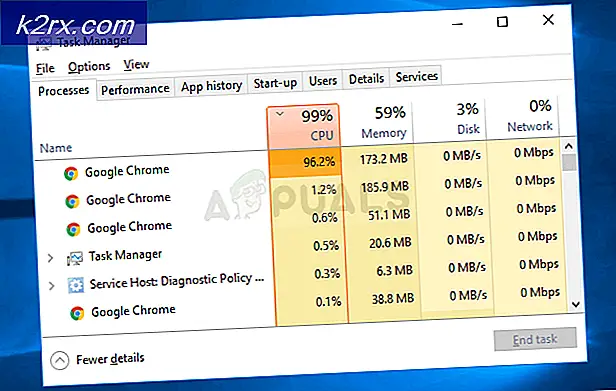Cara Melakukan Root pada HTC U12 +
HTC U12 + adalah perangkat andalan HTC yang baru dirilis - Ini dilengkapi dengan Qualcomm Snapdragon 845 SoC, RAM 6GB, dan versi penyimpanan 64GB / 128GB. Salah satu perubahan desain yang paling menarik pada HTC U12 + adalah volume tekanan dan tombol daya sensitif yang baru diperkenalkan - perangkat ini benar-benar tidak memiliki tombol fisik, ini merespons umpan balik haptik. Secara keseluruhan perangkatnya cukup seksi.
Meskipun biasanya diperlukan beberapa saat untuk perangkat baru untuk di-root ( halo, Galaxy S8 / S9), tampaknya komunitas root sangat ingin mendapatkan HTC U12 + yang telah di-root, karena ada metode root yang bekerja menggunakan patch kernel kustom yang digabungkan dengan Magisk. Ini juga membantu bahwa HTC adalah dev-friendly ( halo lagi, Samsung) .
Ikuti panduan ini dengan seksama dan HTC U12 + Anda akan di-root dalam waktu singkat.
Peringatan: Panduan ini melibatkan membuka kunci bootloader Anda, yang akan melakukan reset pabrik pada perangkat Anda. Pastikan Anda membuat cadangan semua data pengguna penting sebelum melanjutkan!
Persyaratan:
- Fastboot & Tools ADB pada PC Anda (lihat panduan Appuals Cara Memasang ADB di Windows)
- Manajer Magis
- HTC U12 + boot.img (pilih yang cocok dengan firmware Anda, Anda dapat memeriksa Pengaturan> Tentang Ponsel)
Pertama Anda perlu membuka kunci bootloader Anda - ini dilakukan melalui situs web resmi HTCDev.com.
Daftarkan akun di HTCDev, lalu klik Buka Kunci Bootloader di halaman utama.
TIP PRO: Jika masalahnya ada pada komputer Anda atau laptop / notebook, Anda harus mencoba menggunakan Perangkat Lunak Reimage Plus yang dapat memindai repositori dan mengganti file yang rusak dan hilang. Ini berfungsi dalam banyak kasus, di mana masalah ini berasal karena sistem yang rusak. Anda dapat mengunduh Reimage Plus dengan Mengklik di Sini- Dari menu dropdown Perangkat yang Didukung, pilih Semua Perangkat Lain yang Didukung ( kecuali HTC U12 + ditambahkan setelah waktu penulisan ini, pilih itu, bukan sebaliknya ).
- Terima kotak popup, dan terakhir Lanjutkan ke Petunjuk Tidak Terkunci.
- Sekarang Anda harus menghubungkan HTC U12 + Anda ke PC melalui USB dan mengaktifkan USB Debugging.
- Buka Pengaturan> Tentang Ponsel> ketuk Bangun Jumlah 7 kali hingga Mode Pengembang diaktifkan.
- Sekarang, masuk ke Pengaturan> Opsi Pengembang> aktifkan USB Debugging.
- Luncurkan terminal ADB di komputer Anda (tahan shift + klik kanan di dalam jalur utama ADB Anda dan pilih Buka Jendela Perintah di sini)
Sekarang ketik perintah berikut: adb devices
Dialog pasangan ADB akan muncul di layar ponsel Anda, jadi konfirmasikan, dan kemudian di terminal ADB ketik: fastboot oem get_identifier_token
Ini akan mengembalikan string karakter panjang yang perlu Anda salin. Tempelkan karakter ke halaman Token Identifier Perangkat Saya di HTCDev dan tekan kirim.
Anda akan menerima email dari HTC dengan lampiran yang dapat didownload bernama Unlock_code.bin, jadi unduh dan simpan di jalur utama ADB Anda.
Di terminal ADB, ketik: fastboot flash unlocktoken Unlock_code.bin
Ikuti petunjuk di layar ponsel Anda untuk membuka kunci bootloader, dan setelah perangkat Anda diatur ulang, Anda akan kembali di Android.
Sekarang Anda perlu mengunduh aplikasi Magisk dan boot.img untuk firmware Anda saat ini.
Salin kedua file ke ponsel Anda, dan instal aplikasi Magisk.
Luncurkan aplikasi Magisk, dan pilih Patch Boot.img dan pilih file boot.img yang Anda unduh.
Setelah Magisk menambal boot.img, luncurkan terminal ADB dan ketik: adb pull /sdcard/MagiskManager/patched_boot.img
Kemudian ketik: adb reboot bootloader
Ketika Anda berada di bootloader, itu akan memberi tahu Anda apa slot aktif Anda (A atau B). Tergantung pada slot aktif, Anda ingin mengetik:
Fastboot flash boot_a patched_boot.img
Atau
Fastboot flash boot_b patched_boot.img
Jika flash berhasil, ketik: fastboot reboot
Saat ponsel Anda melakukan boot ulang ke Android, HTC U12 + Anda seharusnya sudah di-root!
TIP PRO: Jika masalahnya ada pada komputer Anda atau laptop / notebook, Anda harus mencoba menggunakan Perangkat Lunak Reimage Plus yang dapat memindai repositori dan mengganti file yang rusak dan hilang. Ini berfungsi dalam banyak kasus, di mana masalah ini berasal karena sistem yang rusak. Anda dapat mengunduh Reimage Plus dengan Mengklik di Sini
![Kesalahan Koneksi Jaringan 0x00028002 [Perbaikan Cepat]](http://k2rx.com/img/101353/network-connection-error-0x00028002-quick-fix-101353.png)